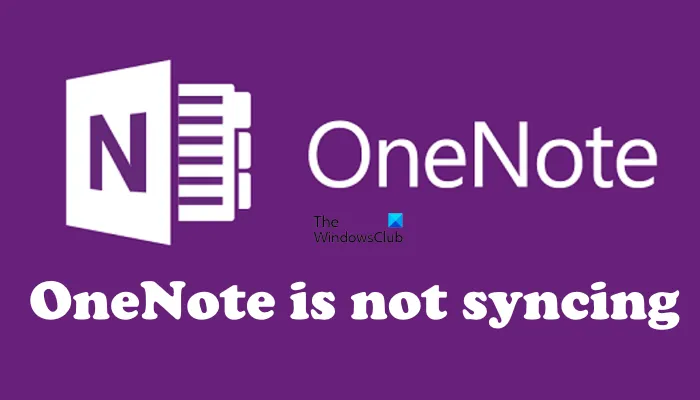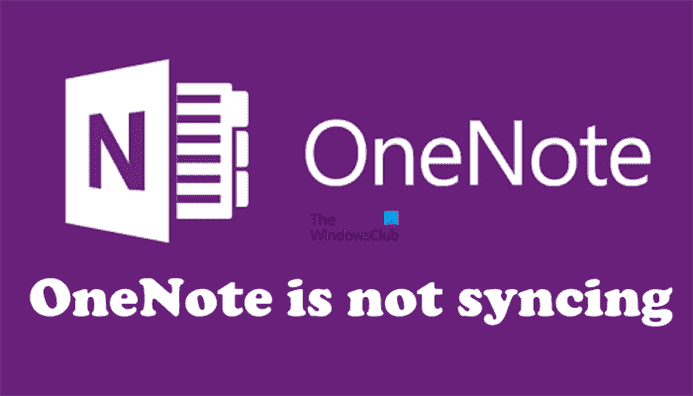Microsoft OneNote est une application de prise de notes développée par Microsoft Corporation. Vous pouvez créer des blocs-notes dans OneNote. Il synchronise automatiquement vos blocs-notes pour un compte particulier. Pour cette raison, vous pouvez ouvrir vos blocs-notes OneNote sur n’importe quel appareil en vous connectant à votre compte Microsoft et continuer là où vous vous êtes arrêté la dernière fois sur un autre appareil. Lors de la création ou de la modification de notes sur OneNote, certains utilisateurs ont rencontré problèmes de synchronisation avec OneNote. Dans cet article, nous verrons quelques solutions possibles que vous pouvez essayer si OneNote ne se synchronise pas.
Fix OneNote ne se synchronise pas
Si vous constatez que OneNote ne se synchronise pas, vérifiez d’abord votre connexion Internet. La cause la plus fréquente des problèmes de synchronisation OneNote est une mauvaise connexion Internet. Si votre connexion Internet fonctionne correctement, mais que OneNote ne se synchronise toujours pas, vous pouvez essayer les suggestions suivantes pour résoudre le problème.
- Fermer et rouvrir OneNote
- Vérifier l’état de santé du service de OneDrive
- Fermez l’application OneNote et connectez-vous à onenote.com
- Déconnectez-vous des applications Office, dissociez OneDrive et reconnectez-vous
- Forcer la synchronisation de vos blocs-notes OneNote
- Effacer le cache OneNote
- Utilisez l’outil de diagnostic OneNote.
Voyons tous ces correctifs en détail.
1]Fermez et rouvrez OneNote
Parfois, les problèmes de synchronisation sont résolus simplement en fermant et en rouvrant l’application OneNote. Vous pouvez également essayer ceci et voir si cela aide. Fermez votre application OneNote, attendez quelques minutes puis rouvrez-la. Maintenant, vérifiez s’il peut synchroniser vos notes ou non.
2]Vérifiez l’état de santé du service de OneDrive

Cette solution est destinée aux utilisateurs qui ont enregistré leurs blocs-notes OneNote dans OneDrive. Si OneDrive rencontre des problèmes, vous rencontrerez des problèmes de synchronisation avec les notes OneNote que vous avez enregistrées dans OneDrive. Vous pouvez vérifier l’état de OneDrive en visitant la page État de l’état du service. Si la page affiche des pannes, attendez que le problème soit résolu du côté de Microsoft.
Lorsque Microsoft résoudra les problèmes de panne, vos problèmes de synchronisation OneNote seront également résolus automatiquement.
3]Fermez l’application OneNote et connectez-vous à onenote.com
Certains utilisateurs ont pu résoudre le problème en utilisant cette méthode. Fermez les applications OneNote de tous vos appareils. Après cela, ouvrez votre navigateur Web et connectez-vous à la version Web de OneNote. Maintenant, ouvrez l’application OneNote sur votre appareil et attendez un peu. Le processus de synchronisation devrait démarrer automatiquement.
4]Déconnectez-vous des applications Office, dissociez OneDrive et reconnectez-vous
Si l’astuce ci-dessus n’a pas résolu votre problème, déconnectez-vous des applications Office, dissociez OneDrive et reconnectez-vous. Les étapes à suivre sont décrites ci-dessous :
Comment se déconnecter des applications Office
Les instructions suivantes vous aideront à vous déconnecter des applications Office.

- Ouvrez OneNote ou toute autre application Microsoft Office.
- Aller à « Fichier > Compte.”
- Cliquez sur Déconnexion.
- Vous recevrez un message rapide « La suppression de ce compte vous déconnectera de cette application et des autres applications Office.” Cliquez sur Oui.
Les étapes ci-dessus supprimeront votre compte Microsoft des autres applications Office.
Comment dissocier votre compte de OneDrive

Suivez les instructions ci-dessous pour dissocier votre compte de OneDrive :
- Cliquez sur l’icône OneDrive dans la barre des tâches.
- Cliquez sur l’icône en forme d’engrenage en haut à droite et sélectionnez Réglages.
- Sélectionnez le Compte onglet et cliquez Dissocier ce PC.
- Dans la boîte de confirmation, sélectionnez Dissocier le compte.

Après avoir effectué les étapes ci-dessus, reconnectez-vous aux applications Office et associez à nouveau votre compte à OneDrive. Ouvrez simplement OneNote ou toute autre application Office. Aller à « Fichier > Compte.” Cliquez sur S’identifier et suivez les instructions à l’écran.
Après avoir effectué les étapes ci-dessus, le problème devrait être résolu.
Lis: Le correcteur orthographique OneNote ne fonctionne pas.
5]Forcez la synchronisation de vos blocs-notes OneNote
Vous pouvez également forcer la synchronisation de vos blocs-notes OneNote. Les étapes pour ce faire sont les suivantes :

- Ouvrir Une note.
- Aller à « Fichier > Informations.”
- Cliquez sur Afficher l’état de la synchronisation.
- Sélectionner Synchroniser automatiquement chaque fois qu’il y a des changements.
- Cliquez sur Tout synchroniser.
6]Effacer le cache OneNote
Effacez le cache OneNote et voyez si cela vous aide.
7]Utiliser l’outil de diagnostic OneNote
Téléchargez et utilisez l’outil de diagnostic OneNote de Microsoft. Il permet aux utilisateurs de collecter et d’envoyer des journaux de diagnostic à l’équipe OneNote.
Lire la suite: Fix OneNote ne fonctionne pas, ne s’ouvre pas, problèmes, erreurs, problèmes.
Pourquoi mon OneNote ne se synchronise-t-il pas ?
La cause la plus fréquente des problèmes de synchronisation avec OneNote est une mauvaise connectivité Internet. Par conséquent, si vous rencontrez des problèmes de synchronisation avec OneNote, vérifiez d’abord si votre connexion Internet fonctionne correctement ou non. Une autre raison pour laquelle OneNote ne se synchronise pas est la panne du serveur OneDrive. Si vous avez enregistré vos blocs-notes OneNote dans OneDrive et que OneDrive connaît une panne de serveur, vous rencontrerez des problèmes de synchronisation avec OneNote.
OneNote ne se synchronise pas avec OneDrive
Si OneNote ne se synchronise pas avec OneDrive, cet article montre comment activer correctement la synchronisation des fichiers de OneNote vers OneDrive.
Comment forcer OneNote à se synchroniser ?
Pour forcer OneNote à se synchroniser, ouvrez OneNote et accédez à « Fichier > Infos > Afficher l’état de la synchronisation.” Maintenant, cliquez sur le Synchroniser maintenant à côté du bloc-notes que vous souhaitez synchroniser. Si vous souhaitez forcer la synchronisation de tous vos blocs-notes OneNote, cliquez sur le Tout synchroniser bouton.
J’espère que cela t’aides.